為了更好地推廣自己的網(wǎng)站,一些html' target='_blank'>windows10系統(tǒng)用戶就希望能將網(wǎng)址直接轉(zhuǎn)換成二維碼。那么,這該如何操作呢?會不會十分復(fù)雜?接下來, 小編就帶大家一起看看win10系統(tǒng)下將網(wǎng)址轉(zhuǎn)換成二維碼的具體方法。
方法一:通過Edge
1、打開Windows 應(yīng)用商店 ,搜索Barcode generator (免費(fèi)的條碼生成應(yīng)用),點(diǎn)擊免費(fèi)下載;
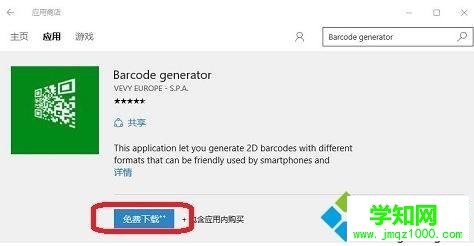
2、安裝完成后直接會關(guān)聯(lián)到edge瀏覽器,使用Edge瀏覽器打開需要轉(zhuǎn)換二維碼的網(wǎng)頁;
3、打開網(wǎng)頁后然后點(diǎn)擊 Edge 右上角的“共享”按鈕,如圖:
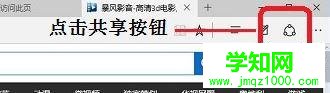
4、從彈出“共享”菜單中選擇 Barcode generator;

5、在 Barcode generator 彈出 1-3 秒后,我們就會發(fā)現(xiàn)剛才 Messenger 下載頁的網(wǎng)址被生成為二維碼了,可以選擇保存(save)。

方法二:使用360瀏覽器
1、打開360瀏覽器,點(diǎn)擊右上角的 擴(kuò)展 按鈕;

2、在彈出的框中點(diǎn)擊【添加】,或者點(diǎn)擊【更多擴(kuò)展】;
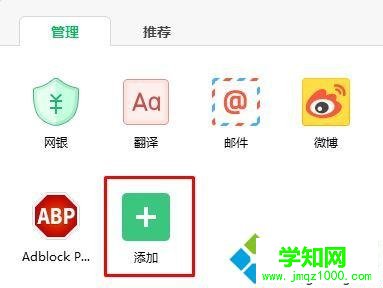
3、在360應(yīng)用市場右上角 搜索框中搜索 二維碼;
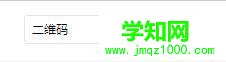
4、在搜索結(jié)果選擇一款 生成網(wǎng)頁二維碼的插件 選擇 安裝 按鈕;

5、在 要添加“生成網(wǎng)頁二維碼” 界面 點(diǎn)擊 添加擴(kuò)展程序;
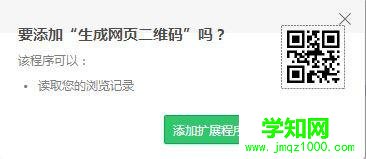
6、使用360瀏覽器打開需要生成二維碼的網(wǎng)址,然后在右側(cè)擴(kuò)展點(diǎn)擊生成網(wǎng)頁二,如果沒有的話先點(diǎn)擊 》 按鈕,在彈出的菜單中點(diǎn)擊 生成網(wǎng)頁二 ;
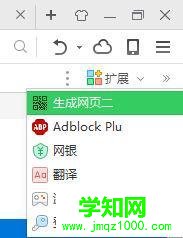
7、然后在彈出一個(gè)小框,顯示二維碼,在二維碼上單擊右鍵,選擇 圖片另存為將其保存下來即可!
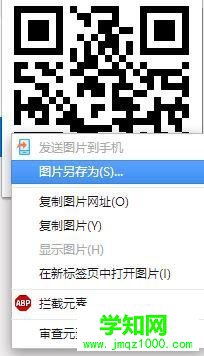
以上就是小編為大家分享的windows10系統(tǒng)中使用edge、360瀏覽器生成網(wǎng)址二維碼的具體方法了。感興趣的朋友們,都可以動手嘗試一下!
鄭重聲明:本文版權(quán)歸原作者所有,轉(zhuǎn)載文章僅為傳播更多信息之目的,如作者信息標(biāo)記有誤,請第一時(shí)間聯(lián)系我們修改或刪除,多謝。
新聞熱點(diǎn)
疑難解答
圖片精選